更新日:、 作成日:
エクセル フィルターでデータを抽出する
はじめに
エクセルのフィルターでデータを抽出する方法を紹介します。
データが入っているセルを 1 つ選択した状態で データ > フィルター から、フィルターを設定できます。
フィルターから文字列や数値の一致する値や範囲などを絞り込みできます。
3 つ以上など複数条件で検索するには検索条件入力欄を作成し データ > 詳細設定 から、データを抽出できます。
フィルターで絞り込む
データを絞り込んで抽出するためにフィルターを設定します。
フィルターを設定したいデータがある [セル] を 1 つ選択します。
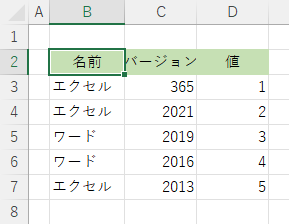
[データ] タブをクリックし、並べ替えとフィルターグループにある [フィルター] をクリックします。

見出し行にフィルターボタンが表示されます。[▼] をクリックして絞り込みや並べ替えができるようになります。

データの空白行や空白列を超えてフィルターは設定されません。データが続いている範囲内に設定されます。

指定した範囲にフィルターを設定するには、その [すべてのセル] を範囲選択して [フィルター] をクリックします。

範囲選択した範囲にフィルターが設定されます。
フィルターは 1 つのシートに 1 つだけ設定できます。
フィルターを解除する
[データ] タブをクリックし、[クリア] をクリックして絞り込みを解除できます。
[フィルター] をクリックしてフィルター機能を解除できます。

スポンサーリンク
フィルターでデータを抽出する
フィルターからデータを抽出するには、絞り込みたい列の [▼] をクリックします。
抽出したい [データ] をチェックして [OK] をクリックします。

チェックしたデータが抽出されます。

文字列を抽出
文字列が含まれる列では [テキストフィルター] から一致する値や一部を含む値などを抽出できます。

数値を抽出
数値の列では「数値フィルター」から以上や範囲内などを抽出できます。

日付を抽出
日付の列では「日付フィルター」から以降や範囲内などを抽出できます。
重複データを抽出
フィルターを複数にして絞り込む
1 つの列に複数のフィルター条件を設定してデータを抽出できます。
フィルターの [▼] からは各列に条件を 1 だけ指定できます。

1 つの列に複数の条件を指定するには、検索条件入力欄を作成します。見出しの名前が対応しています。上のデータがそれです。下の [データ] を 1 つ選択します。または [データ] を見出しも含めて範囲選択します。

[データ] タブをクリックし、並べ替えとフィルターグループにある [詳細設定] をクリックします。

リスト範囲に下のデータの見出しを含めた範囲が入力されているか確認します。[検索条件範囲] をクリックし、[検索条件入力欄] を見出しも含めて範囲選択して [OK] をクリックします。

検索条件に一致するデータが抽出されます。

条件を変更するときは、もう一度 [詳細設定] から入力します。
この方法で複数条件を入力できます。
検索条件の指定
データの見出しと検索条件入力欄の見出しは対応しています。検索条件入力欄の見出しに 名前 と入力すれば、データの名前の列に対しての条件になります。

条件には比較演算子やワイルドカードを使用します。
次の比較演算子を使用できます。
| 演算子 | 演算名 | 使用例 | 結果 |
| 等しい | 2 | 2 と同じ | |
| <> | 等しくない | <>2 | 2 以外 |
| > | 大きい | >2 | 2 より大きい |
| < | 小さい | <2 | 2 より小さい |
| >= | 以上 | >=2 | 2 以上 |
| <= | 以下 | <=2 | 2 以下 |
次のワイルドカードを使用できます。
| パターン | 説明 | 使用例 | 一致例 |
| * | 任意の長さの文字 | あ* | あ, あい, あいう |
| ? | 任意の 1 文字 | あ? | あい, あか, あき |
| ~ | ワイルドカードの文字 * ? を検索する | あ~?~* | あ?* |
名前がエクセル以外
名前が エクセル 以外を抽出します。

値が 3 以上
値が 3 以上を抽出します。

AND 条件の指定
複数の条件をすべて満たしているときだけ抽出するには、そのすべての条件を 1 行に入力します。
名前が エクセル でバージョンが 365 を抽出します。

値が 2 以上かつ 4 未満を抽出します。
<4

OR 条件の指定
複数の条件の内 1 つでも満たしていたら抽出するには、複数行に分けて条件を入力します。
名前が エクセル または ワード を抽出します。

名前が エクセル またはバージョンが 2019 を抽出します。

このように AND 条件と OR 条件を組み合わせて 3 つ以上の複数条件にも対応できます。
文字列の等しい
文字列に対して エク を条件にしたときは エク* のように エク で始まる値を抽出します。
エク だけが入力されている値を抽出するには '=エク を入力します。
大文字小文字は区別しません。
半角全角とひらがなカタカナは区別します。
別シートへコピーする
抽出した結果を別シートにコピーする方法を紹介します。
コピーして貼り付ける
フィルターを適用した [データ] をすべて範囲選択してコピーします。

別シートに貼り付けします。表示されているデータだけコピーできます。

詳細設定から貼り付け
上記の「フィルターを複数にして絞り込む」の条件に一致するデータを別のセルに貼り付けられます。
出力先となる別シートを開きます。

[データ] タブをクリックし、並べ替えとフィルターグループにある [詳細設定] をクリックします。

[指定した範囲] を選択します。[リスト範囲] と [検索条件範囲] に元のシートの範囲を入力し、[抽出範囲] に出力先の基点となる別シートのセルを入力して [OK] をクリックします。

抽出結果が抽出範囲に指定した別シートのセルに貼り付けられます。
スポンサーリンク